Le dernier système d'exploitation Windows 8 comprend un certain nombre de nouvelles fonctionnalités qui permettent d'améliorer votre expérience globale d'utilisation d'un ordinateur Windows 8. Windows SmartScreen est une de ces fonctionnalités. Windows SmartScreen avertit les utilisateurs avant d'exécuter des programmes non reconnus téléchargés depuis Internet.

Lorsque vous essayez d'exécuter certains types de programmes ou d'applications qui sont rarement téléchargés, Windows vous avertit par le message «Windows SmartScreen a empêché le démarrage d'un programme non reconnu. Exécuter ce programme peut mettre votre PC en danger ”. Si vous êtes sûr que le programme téléchargé est sûr, vous pouvez continuer en cliquant sur le bouton Run Anyway.
Mais Windows SmartScreen peut parfois être irritant. En fait, il bloque les logiciels que vous pouvez exécuter en toute sécurité. Par exemple, lorsque j'ai essayé d'exécuter un programme nommé PWBoot à partir d'un site bien connu, il a été bloqué par SmartScreen.
Les utilisateurs qui souhaitent se débarrasser de la protection SmartScreen peuvent suivre les instructions données ci-dessous pour la désactiver.
Étape 1: Ouvrez le centre d’action. Pour ce faire, cliquez avec le bouton droit de la souris sur l'icône Action Center (l'icône d'indicateur) dans la zone de notification (barre d'état système) et sélectionnez Action Center .

Étape 2: dans le volet de gauche, cliquez sur Modifier les paramètres SmartScreen pour ouvrir la boîte de dialogue Windows SmartScreen.
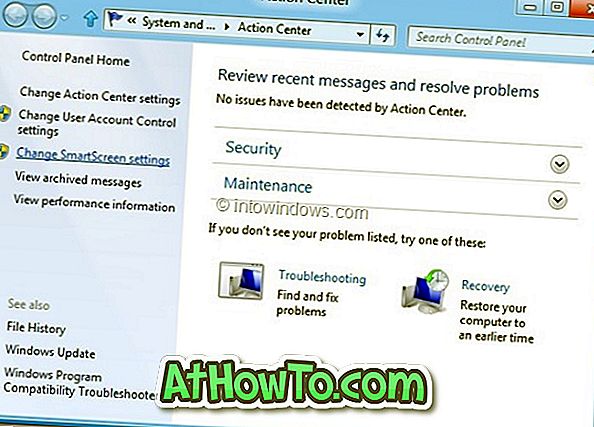
Étape 3: Ici, vous verrez trois options:
a . Exiger l'approbation d'un administrateur avant d'exécuter des programmes non reconnus à partir d'Internet (recommandé)
b . Avertir avant d'exécuter des programmes non reconnus à partir d'Internet, mais ne nécessite pas l'approbation de l'administrateur
c . Désactiver Windows SmartScreen
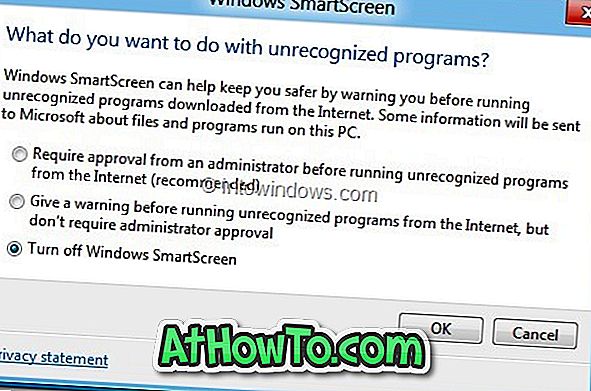
Pour désactiver la fonctionnalité, cochez la dernière option intitulée Désactiver Windows SmartScreen, puis cliquez sur le bouton OK .














